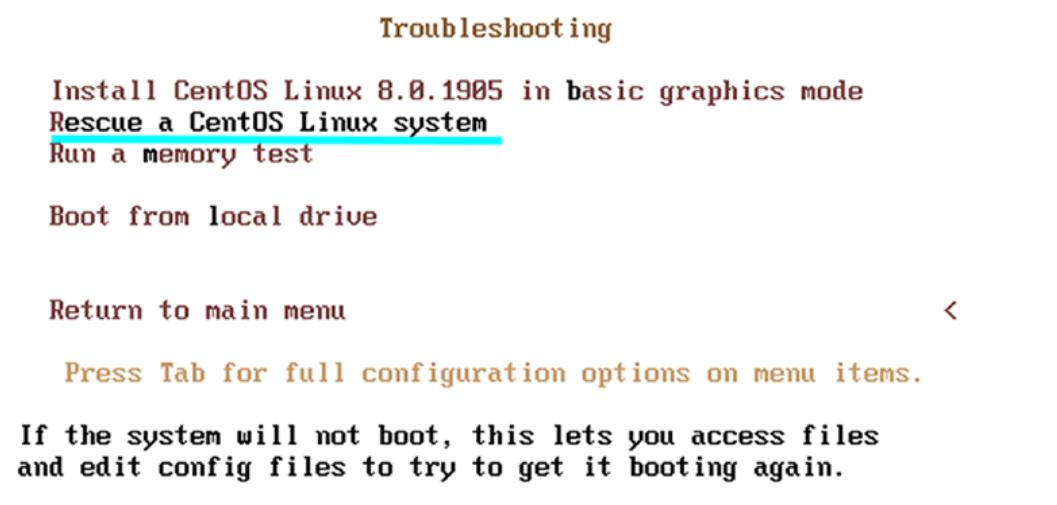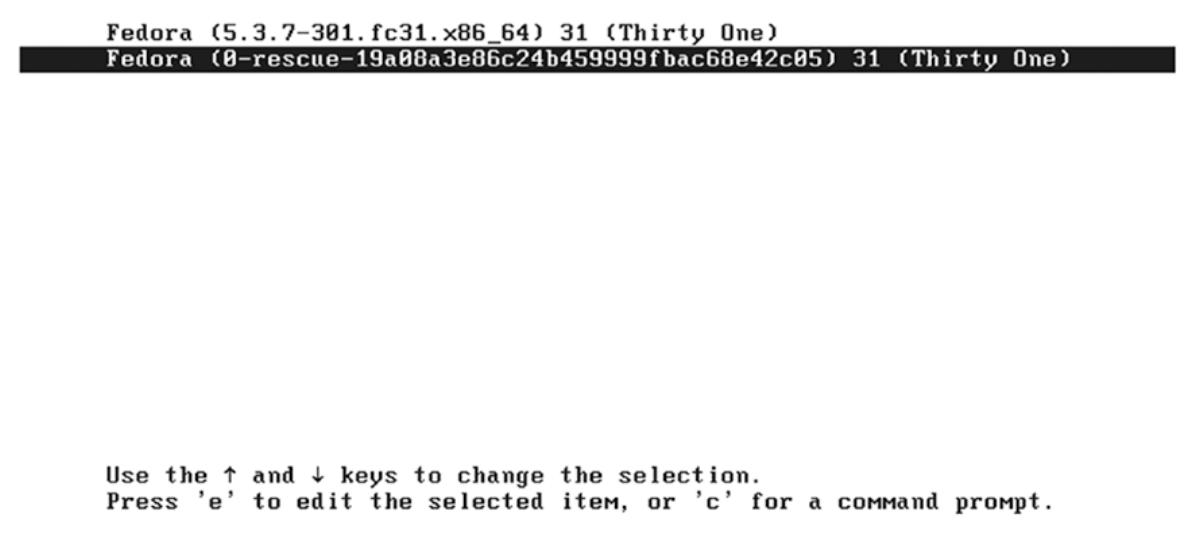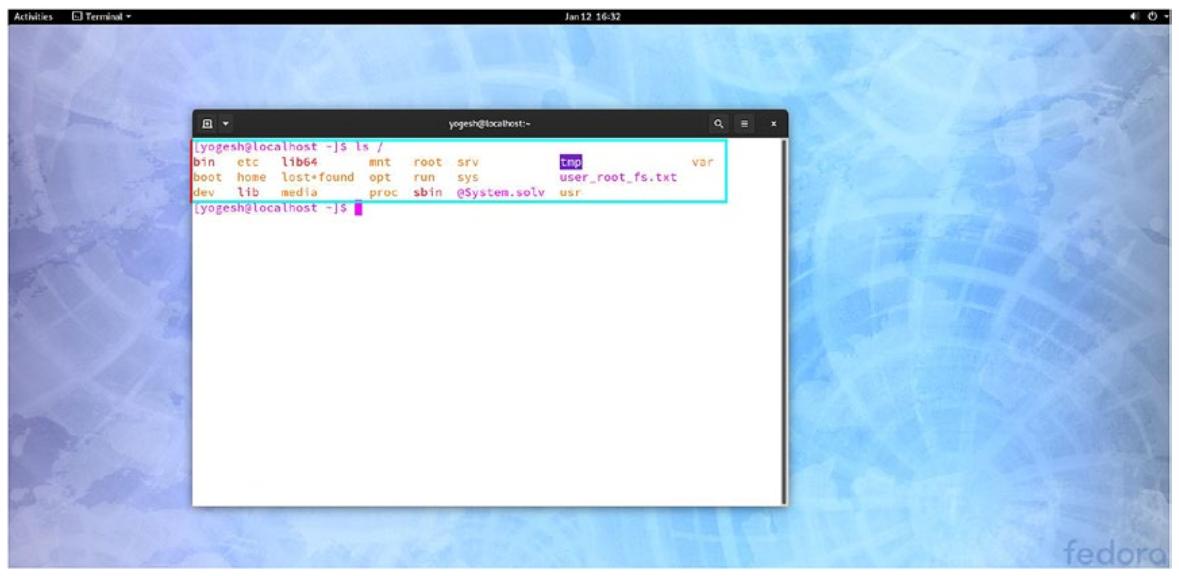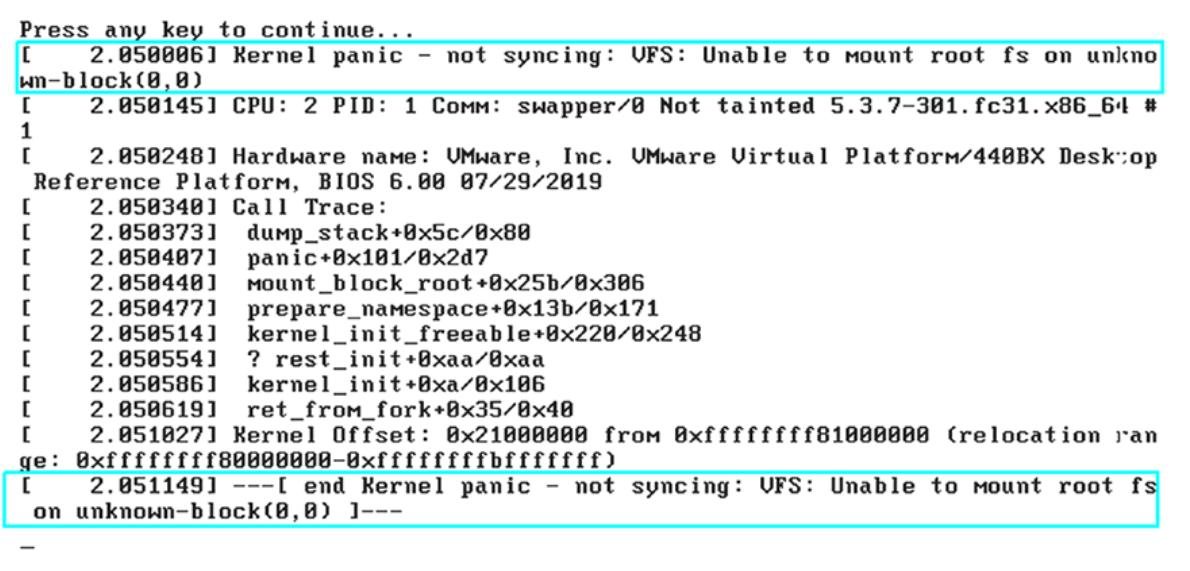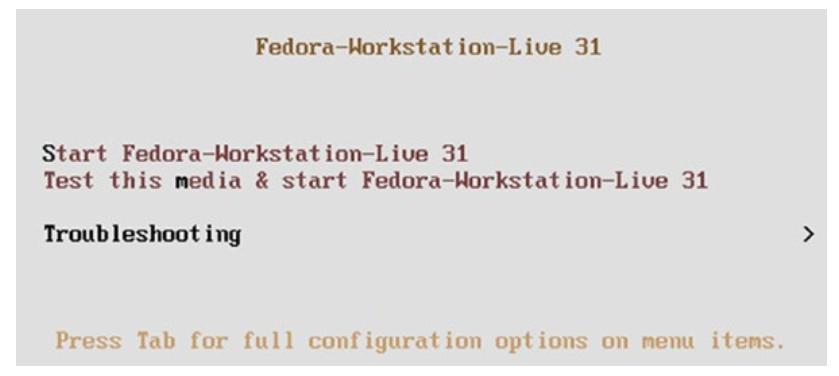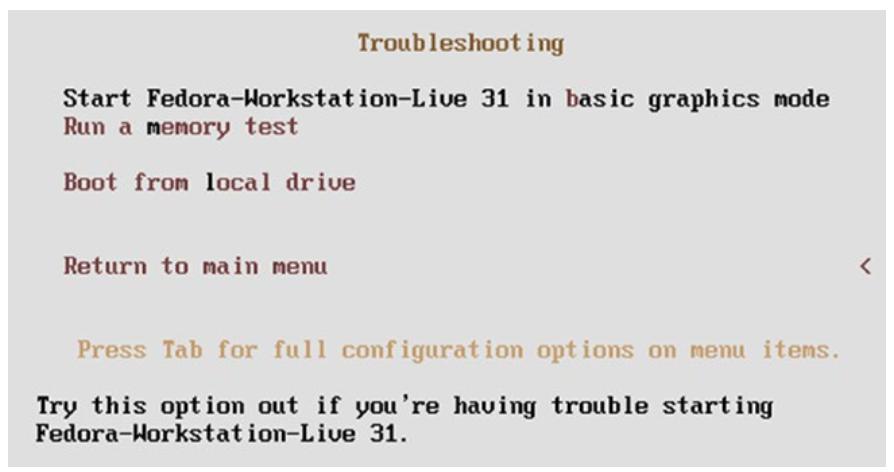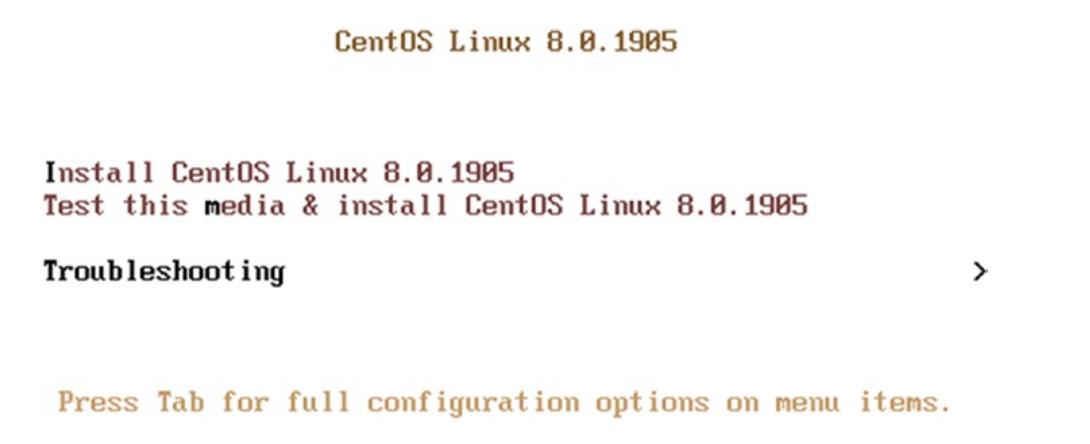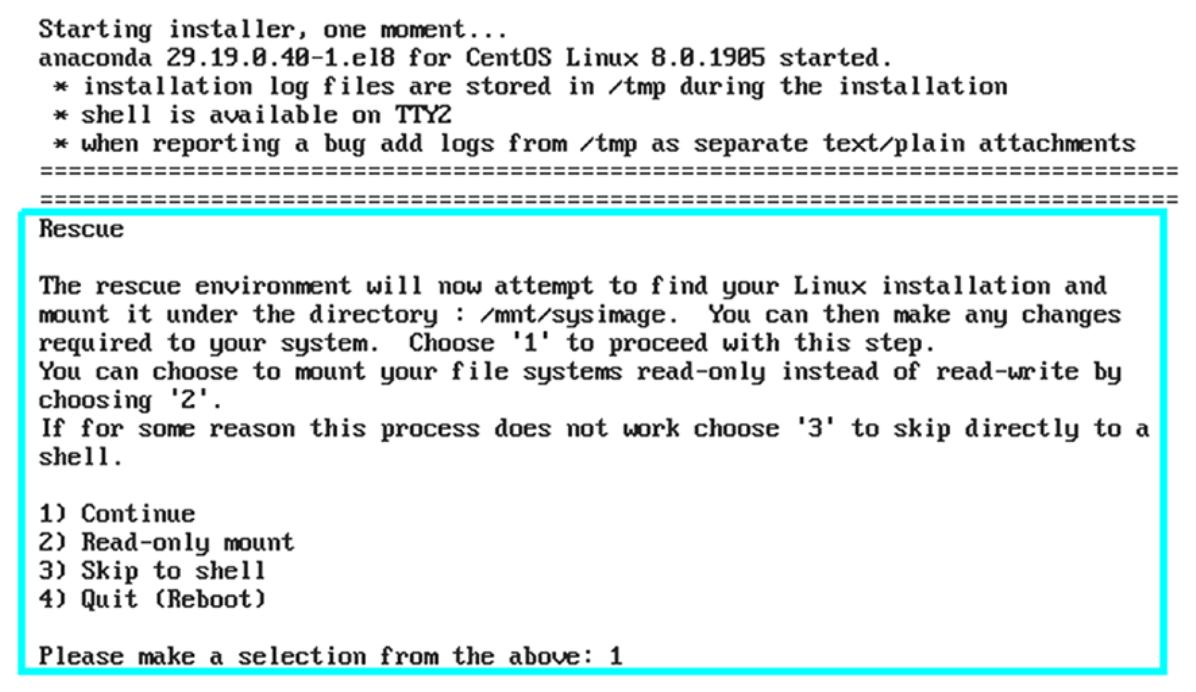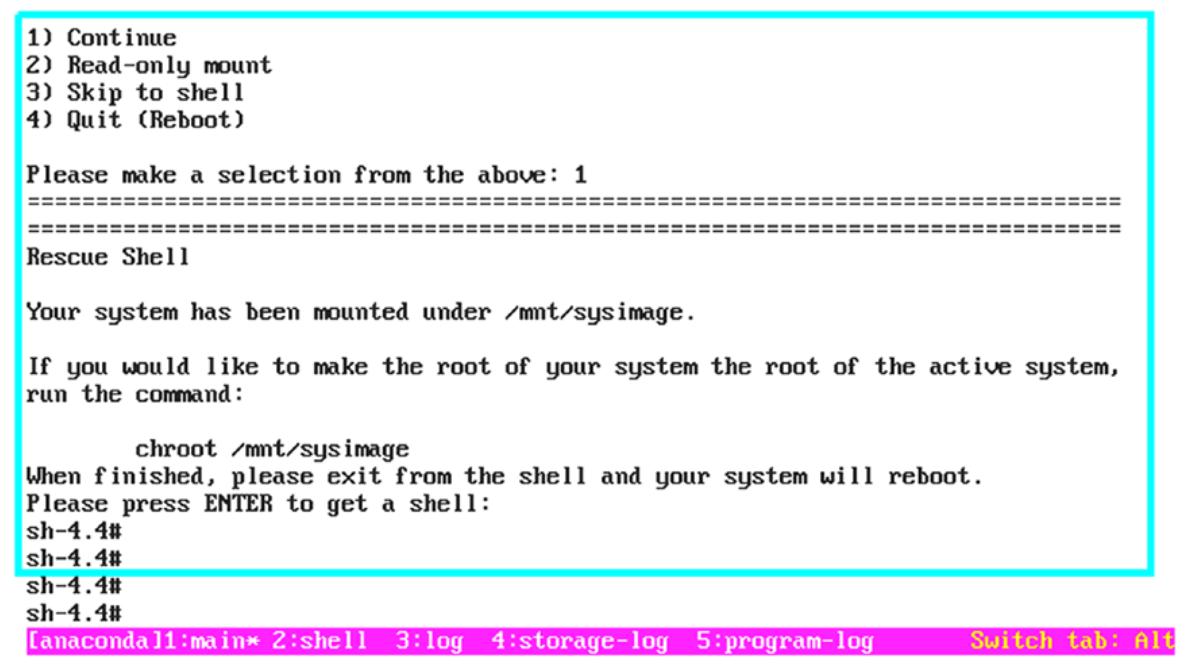Глава 10. Аварийный режим и образы live
Содержание
В этой заключительной главе мы обсудим аварийный режим и образы live. На протяжении нашего обсуждения аварийного
режима мы охватим аварийную initramfs, а также некоторые проблемы "can’t boot". Обсуждение образов
live охватывает Squashfs, rootfs.img и последовательность запуска образов
live.
Существуют два способа запуска в аварийном режиме.
-
Через встроенную в GRUB запись меню, см. Рисунок 10-1.
-
Через live образ ISO, см. Рисунок 10-2.
Как и предполагает его название, этот режим разработан для спасения тех систем, которые застряли в проблеме "can’t boot". Представим себе некую ситуацию, при которой наша система не имеет возможности смонтировать свою корневую файловую систему и вы получаете следующее никогда не прекращающееся вырабатываться сообщение:
‘dracut-initqueue: warning dracut-initqueue timeout - starting timeout scripts’
И, допустим, у вас имеется установленным лишь одно ядро, как это показано здесь:
<snip>
.
.
[ OK ] Started Show Plymouth Boot Screen.
[ OK ] Started Forward Password R...s to Plymouth Directory Watch.
[ OK ] Reached target Paths.
[ OK ] Reached target Basic System.
[ 145.832487] dracut-initqueue[437]: Warning: dracut-initqueue timeout - starting timeout scripts
[ 146.541525] dracut-initqueue[437]: Warning: dracut-initqueue timeout - starting timeout scripts
[ 147.130873] dracut-initqueue[437]: Warning: dracut-initqueue timeout - starting timeout scripts
[ 147.703069] dracut-initqueue[437]: Warning: dracut-initqueue timeout - starting timeout scripts
[ 148.267123] dracut-initqueue[437]: Warning: dracut-initqueue timeout - starting timeout scripts
[ 148.852865] dracut-initqueue[437]: Warning: dracut-initqueue timeout - starting timeout scripts
[ 149.430171] dracut-initqueue[437]: Warning: dracut-initqueue timeout - starting timeout scripts
.
.
</snip>
Поскольку эта система имеет лишь одно ядро (которое не способно запуститься), как бы вы смогли исправить такую проблему "can’t boot" без некой среды? Аварийный режим был создан для такой единственной цели. Давайте прежде всего выберем аварийный режим по умолчанию, который поступает предустановленным с Linux и который можно выбрать из имеющегося меню GRUB. Обратимся к Рисунку 10-3.
Этот аварийный режим запустится нормально и, как вы можете видеть на Рисунке 10-4, если всё хорошо, это представит вашему пользователю его корневую файловую систему.
Но в сознании может возникнуть некий вопрос: раз наше обычное ядро не способно запускаться, тогда как же та же самая система способна запускаться в аварийном режиме?
Это происходит по той причине, что когда вы устанавливаете Fedora или любой прочий дистрибутив Linux, собственный
установщик Linux, Anaconda, устанавливает внутри /boot два ядра.
# ls -lh /boot/
total 164M
-rw-r--r--. 1 root root 209K Oct 22 01:03 config-5.3.7-301.fc31.x86_64
drwx------. 4 root root 4.0K Oct 24 04:44 efi
-rw-r--r--. 1 root root 181K Aug 2 2019 elf-memtest86+-5.01
drwxr-xr-x. 2 root root 4.0K Oct 24 04:42 extlinux
drwx------. 5 root root 4.0K Mar 28 13:37 grub2
-rw-------. 1 root root 80M Dec 9 10:18 initramfs-0-rescue-2058a9f13f9e489dba29c477a8ae2493.img
-rw-------. 1 root root 32M Dec 9 10:19 initramfs-5.3.7-301.fc31.x86_64.img
drwxr-xr-x. 3 root root 4.0K Dec 9 10:18 loader
drwx------. 2 root root 16K Dec 9 10:12 lost+found
-rw-r--r--. 1 root root 179K Aug 2 2019 memtest86+-5.01
-rw-------. 1 root root 30M Jan 6 09:37 new.img
-rw-------. 1 root root 4.3M Oct 22 01:03 System.map-5.3.7-301.fc31.x86_64
-rwxr-xr-x. 1 root root 8.9M Dec 9 10:18 vmlinuz-0-rescue-2058a9f13f9e489dba29c477a8ae2493
-rwxr-xr-x. 1 root root 8.9M Oct 22 01:04 vmlinuz-5.3.7-301.fc31.x86_64
Как вы можете видеть, vmlinuz-5.3.7-301.fc31.x86_64 это обычное ядро,
в то время как vmlinuz-0-rescue-19a08a3e86c24b459999fbac68e42c05
представляет собой соответствующее аварийное ядро, которое является неким обособленным ядром со своим собственным
файлом initramfs, носящим название
initramfs-0-rescue-19a08a3e86c24b459999fbac68e42c05.img.
Давайте предположим, ято мы установили некий новый пакет (.rpm или
.deb) предоставляемый nvidia,
который обладает в своём составе новый графический драйвер. Так как такие графические драйверы должны добавляться в
initramfs, наш пакет nvidia повторно собирает свою первоначальную initramfs
ядра (initramfs-5.3.7-301.fc31.x86_64.img). Итак, наше первоначальное ядро
обладает вновь добавленным графическим драйвером, но наш аварийный initramfs не обладает таким добавленным
драйвером. Когда наш пользователь пытается выполнить запуск, его система отказывает в запуске своего первоначального
ядра (vmlinuz-5.3.7-301.fc31.x86_64) так как вновь установленный графический
драйвер не совместим с подключаемой графической платой, однако в то же самое время наша система успешно запустится
в аварийном режиме, ибо такие несовместимые драйверы не представлены в нашей аварийной initramfs. Наше ядро
аварийного режима будет обладать теми же самыми параметрами командной строки, которыми обладает и обычное ядро, а
следовательно, установленное нами аварийное ядро знает значение названия своей корневой файловой системы
пользователя.
Рисунок 10-5 отображает параметры командной строки обычного ядра.
Рисунок 10-6 показывает параметры командной строки аварийного ядра.
Initramfs аварийного режима (initramfs-0-rescue-2058a9f13f9e489dba29c477a8ae2493.img)
намного больше в размере нежели наш initramfs первоначального ядра
(initramfs-5.3.7-301.fc31.x86_64.img).
# ls -lh /boot/
total 164M
-rw-r--r--. 1 root root 209K Oct 22 01:03 config-5.3.7-301.fc31.x86_64
drwx------. 4 root root 4.0K Oct 24 04:44 efi
-rw-r--r--. 1 root root 181K Aug 2 2019 elf-memtest86+-5.01
drwxr-xr-x. 2 root root 4.0K Oct 24 04:42 extlinux
drwx------. 5 root root 4.0K Mar 28 13:37 grub2
-rw-------. 1 root root 80M Dec 9 10:18 initramfs-0-rescue-2058a9f13f9e489dba29c477a8ae2493.img
-rw-------. 1 root root 32M Dec 9 10:19 initramfs-5.3.7-301.fc31.x86_64.img
drwxr-xr-x. 3 root root 4.0K Dec 9 10:18 loader
drwx------. 2 root root 16K Dec 9 10:12 lost+found
-rw-r--r--. 1 root root 179K Aug 2 2019 memtest86+-5.01
-rw-------. 1 root root 30M Jan 6 09:37 new.img
-rw-------. 1 root root 4.3M Oct 22 01:03 System.map-5.3.7-301.fc31.x86_64
-rwxr-xr-x. 1 root root 8.9M Dec 9 10:18 vmlinuz-0-rescue-2058a9f13f9e489dba29c477a8ae2493
-rwxr-xr-x. 1 root root 8.9M Oct 22 01:04 vmlinuz-5.3.7-301.fc31.x86_64
Почему так? Это потому, что такая аварийная initramfs не является специфичной для хоста вариантом, которым и является обычное ядро. Эта аварийная initramfs является общей initramfs, которая подготавливается с учётом всех возможных устройств в который некий пользователь может создавать корневую файловую систему. Давайте рассмотрим обе свои системы initramfs.
# tree
.
├── normal_kernel
│ └── initramfs-5.3.7-301.fc31.x86_64.img
└── rescue_kernel
└── initramfs-0-rescue-2058a9f13f9e489dba29c477a8ae2493.img
2 directories, 2 files
Мы распакуем их в их соответствующие каталоги.
#/usr/lib/dracut/skipcpio
initramfs-5.3.7-301.fc31.x86_64.img | gunzip -c | cpio -idv
#/usr/lib/dracut/skipcpio
initramfs-0-rescue-2058a9f13f9e489dba29c477a8ae2493.img | gunzip -c | cpio -idv
Мы создадим перечни файлов обеих распакованных initramfs.
# tree normal_kernel/ > normal.txt
# tree rescue_kernel/ > rescue.txt
Ниже приводятся имеющиеся между этими обеими системами initramfs различия. Наша аварийная система initramfs обладает почти 2 189 дополнительными файлами по сравнению с нашей обычной initramfs. Кроме того, в нашу аварийную initramfs было добавлено почти 719 дополнительных модулей.
# diff -yt rescue.txt normal.txt | grep '<' | wc -l
2186
# diff -yt rescue.txt normal.txt | grep '<' | grep -i '.ko' | wc -l
719
<skip>
.
.
│ │ ├── lspci <
│ │ ├── mdadm <
│ │ ├── mdmon <
│ │ ├── mdraid-cleanup <
│ │ ├── mdraid_start <
│ │ ├── mount.cifs <
│ │ ├── mount.nfs <
│ │ ├── mount.nfs4 -> mount.nfs <
│ │ ├── mpathpersist <
│ │ ├── multipath <
│ │ ├── multipathd <
│ │ ├── nfsroot <
│ │ ├── partx <
│ │ ├── pdata_tools <
│ │ ├── ping -> ../bin/ping <
│ │ ├── ping6 -> ../bin/ping <
│ │ ├── rpcbind -> ../bin/rpcbind <
│ │ ├── rpc.idmapd <
│ │ ├── rpcinfo -> ../bin/rpcinfo <
│ │ ├── rpc.statd <
│ │ ├── setpci <
│ │ ├── showmount <
│ │ ├── thin_check -> pdata_tools <
│ │ ├── thin_dump -> pdata_tools <
│ │ ├── thin_repair -> pdata_tools <
│ │ ├── thin_restore -> pdata_tools <
│ │ ├── xfs_db <
│ │ ├── xfs_metadump <
│ │ └── xfs_repair <
├── lib <
│ ├── iscsi <
│ ├── lldpad <
│ ├── nfs <
│ │ ├── rpc_pipefs <
│ │ └── statd <
│ │ └── sm <
</skip>
Аварийная initramfs будет обладать почти всеми модулями и поддерживать файлы для тех устройств, на которых наш
пользователь может создавать некую корневую файловую систему, в то время как наша обычная initramfs будет
особой для хоста. Она будет обладать только те модули и файлы поддержки на которых наш пользователь сделал свою
корневую файловую систему. Если вы желаете сделать аварийную initramfs для собственных нужд, тогда вы можете
установить пакет dracut-config-generic в системах на основе Fedora. Этот
пакет предоставляет лишь один файл и он обладает определённой конфигурацией для отключения выработки специфичной
для хоста initramfs.
# rpm -ql dracut-config-generic
/usr/lib/dracut/dracut.conf.d/02-generic-image.conf
# cat /usr/lib/dracut/dracut.conf.d/02-generic-image.conf
hostonly="no"
Как вы можете видеть, этот файл ограничит dracut от создания предназначенной для хоста initramfs.
Проблема: Оба ядра, и обычное и аварийное отказывают в запуске. Рисунок 10-7 отображает сообщения паники обычного ядра.
Выдаваемые панические сообщения ядра жалуются на то, что их ядро не может смонтировать свою корневую файловую
систему. Мы ранее наблюдали, что всякий раз, когда ядро не способно смонтировать свою корневую файловую систему,
оно выдаёт сообщения таймаута dracut-initqueue.
'dracut-initqueue: warning dracut-initqueue timeout - starting timeout scripts'
Однако на это раз наши панические сообщения иные. Поэтому, это выглядит как проблема, не относящаяся к самой корневой файловой системе пользователя. Ещё одной уликой является то, что упоминается, что в нашей файловой системе VFS символы VFS это сокращение для "virtual file system", а потому это указывает на то, что эти сообщения о панике не способны смонтировать необходимую корневую файловую систему из initramfs. Основываясь на этих подсказках, я полагаю, что мы вычленили свою проблему и нам следует сосредоточиться на initramfs обоих своих ядер.
Как вы можете видеть на Рисунке 10-8, наши сообщения о панике ядра аварийного режима также схожие.
Решение: Вот те шаги, которые разрешают нашу проблему.
-
Поскольку наше установленное аварийное ядро также в состоянии паники, нам необходимо воспользоваться образом live Fedora или иного дистрибутива Linux. Как это отражено на Рисунке 10-9 и Рисунке 10-10, мы применяем образ live Fedora.
-
Наша система запустилась в аварийном режиме. Собственно последовательность запуска образа live будет обсуждаться в разделе Образы live данной главы. Давайте превратимся в пользователя
sudo.$ sudo su Мы надеемся, что вы прослушали обычные наставления местного системного администратора. Обычно всё сводится к таким трём моментам: #1) Уважайте частные права прочих пользователей. #2) Задумайтесь прежде чем набирать это. #3) В большой силе большая ответственность. [root@localhost-live liveuser] # -
Наблюдаемый нами здесь корневой каталог представлен образом live. Поскольку ядро нашего образа live не знает названия необходимой корневой файловой системы, оно не способно смонтировать её подобно аварийному ядру.
[root@localhost-live liveuser]# ls / bin boot dev etc home lib lib64 lost+found media mnt opt proc root run sbin srv sys tmp usr var -
Давайте обнаружим что не так в самих initramfs наших обычного и аварийного ядер. Для этого нам потребуется вначале смонтировать необходимую корневую файловую систему пользователя.
# vgscan -v Found volume group "fedora_localhost-live" using metadata type lvm2 # lvscan -v ACTIVE '/dev/fedora_localhost-live/swap' [2.20 GiB] inherit ACTIVE '/dev/fedora_localhost-live/root' [18.79 GiB] inherit # pvscan -v PV /dev/sda2 VG fedora_localhost-live lvm2 [21.00 GiB / 0 free] Total: 1 [<21.00 GiB] / in use: 1 [<21.00 GiB] / in no VG: 0 [0 ]Как вы можете видеть, данная система обладает некой корневой файловой системой на основе LVM. Этот физический том является нашим устройством
sda. Далее мы смонтируем эту корневую файловую систему пользователя в неком временном каталоге.# mkdir temp_root # mount /dev/fedora_localhost-live/root temp_root/ # ls temp_root/ bin dev home lib64 media opt root sbin sys tmp usr boot etc lib lost+found mnt proc run srv @System.solv user_root_fs.txt var -
Давайте проверим состояние файлов этой initramfs.
# ls temp_root/boot/ -l total 0Этот каталог запуска нашей корневой файловой системы пользователя пуст. Это обусловлено тем, что в данной системе
bootэто отдельный раздел.# mount /dev/sda1 temp_root/boot/ #ls temp_root/boot/ Config-5.3.7-301.fc31.x86_64 efi elf-memtest86+-5.01 extlinux grub2 loader lost+found Memtest86+-5.01 System.map-5.3.7-301.fc31.x86_64 vmlinuz-0-rescue-19a08a3e86c24b459999fbac68e42c05 vmlinuz-5.3.7-301.fc31.x86_64Внезапно, как вы можете видеть, нет никаких доступных файлов initramfs в нашей корневой файловой системе пользователя, и именно по этой причине оба наших ядра пребывают в панике.
Итак, наша проблема была выявлена и нам требуется повторно выработать необходимые initramfs. Для создания этих новых initramfs, нам требуется воспользоваться соответствующей командой
dracut, однако имеются некие проблемы.-
Всякий раз, когда мы запускаем исполняемый файл или команду, этот исполняемый файл будет из корневой файловой системы нашего образа live. Например, команда
dracutбудет запущена из/usr/bin/dracut, в то время как соответствующий исполняемый файл корневой файловой системы пребывает вtemp_root/usr/bin/dracut. -
Для запуска некого исполняемого файла необходимы некие библиотеки сопровождения, такие как
libc.so, которые снова будут применены из той же корневой файловой системы образа live. Это означает, что вся та среда целиком, которую мы применяем в данный момент берётся с нашего образа live, а это может создавать серьёзные проблемы. Например, мы можем установить любой пакет, но он будет установлен в корневой файловой системе образа live, а не в нужной нам корневой файловой системе пользователя.
Короче говоря, нам требуется изменить свой текущий корень
/с корневой файловой системы образа live на необходимую корневую файловую систему пользователя (temp_root). Именно командаchrootявляется той командой, которую нам надлежит применить для этого. -
-
Её название само по себе предполагает что она изменит установленный корень bash с текущего корня на указанный новый корень.
chrootокажется успешной только когда все виртуальные файловые системы уже смонтированы в таком новом корне.root@localhost-live liveuser]# ls / bin boot dev etc home lib lib64 lost+found media mnt opt proc root run sbin srv sys tmp usr varНашим текущим корнем выступает корневая файловая система образа live. Прежде чем выполнить
chroot, мы смонтируем свои виртуальные файловые системproc,dev,devpts,sysиrun.# mount -v --bind /dev/ temp_root/dev mount: /dev bound on /home/liveuser/temp_root/dev. # mount -vt devpts devpts temp_root/dev/pts -o gid=5,mode=620 mount: devpts mounted on /home/liveuser/temp_root/dev/pts. # mount -vt proc proc temp_root/proc mount: proc mounted on /home/liveuser/temp_root/proc. # mount -vt sysfs sysfs temp_root/sys mount: sysfs mounted on /home/liveuser/temp_root/sys. # mount -vt tmpfs tmpfs temp_root/run mount: tmpfs mounted on /home/liveuser/temp_root/run. -
Мы настроили всё для
chrootв корневую файловую систему пользователя.# chroot temp_root/# ls bin dev home lib64 media opt root sbin sys tmp usr boot etc lib lost+found mnt proc run srv @System.solv user_root_fs.txt varИтак, теперь
temp_rootпревращается в корневую файловую систему нашего bash. Если вы покинете эту оболочку, bash изменит этот корневой каталог корневой файловой системы пользователя на корневую файловую систему образа live. Итак, пока мы пребываем в одном и том же экземпляре оболочки, нашим корневым каталогом выступаетtemp_root. Теперь, вне зависимости от того какая команда или исполняемый файл запускается, она будет выполнена внутри среды необходимой корневой файловой системы пользователя. Следовательно, теперь совершенно безопасно выполнять необходимые процессы в такой среде. -
Для исправления данной проблемы "can’t boot" нам потребуется повторно выработать initramfs.
root@localhost-live /]# ls /lib/modules 5.3.7-301.fc31.x86_64 [root@localhost-live /]# cd /boot/ [root@localhost-live boot]# rpm -qa | grep -i 'kernel-5' kernel-5.3.7-301.fc31.x86_64 [root@localhost-live boot]# dracut initramfs-5.3.7-301.fc31.x86_64.img 5.3.7-301.fc31.x86_64 -
Если вы желаете повторно создать initramfs своего аварийного ядра, тогда вам потребуется установить пакет
dracut-config-generic. -
После своего перезапуска наша система способна запускаться и проблема "can’t boot" была исправлена.
В некоторых прочих дистрибутивах Linux, например в CentOS подход аварийного образа слегка иной. Такая корпоративная редакция Linux попытается обнаружить необходимую корневую файловую систему пользователя внутри себя самой. Давайте рассмотрим это в действии. Рисунок 10-11 и Рисунок 10-12 отображают процедуру выбора надлежащего аварийного режима в CentOS.
Это запустится и, как вы можете видеть на Рисунке 10-13, на вашем экране будут отображены некоторые сообщения.
Если мы выбираем вариант 1, continue, тогда наш аварийный режим обыщет свой диск
и найдёт в себе самом необходимую корневую файловую систему. После того как требуемая корневая файловая система была
выявлена, она монтируется в каталоге /mnt/sysimage. Обращаем внимание на
Рисунок 10-14.
Как вы можете наблюдать, в /mnt/sysimage была смонтирована необходимая
корневая файловая система пользователя; нам всего лишь требуется chroot
в неё. Но основная прелесть в том, что нам нет нужды монтировать заблаговременно все виртуальные файловые системы.
Это обусловлено тем, что, как вы можете видеть на
Рисунке 10-15,
применяемый в CentOS chroot был индивидуализирован и он будет самостоятельно
монтировать все необходимые виртуальные файловые системы.
Когда мы выбрали вариант 2, Read-Only Mount, тогда соответствующие
аварийные сценарии смонтировали найденную корневую файловую систему в /mnt/sysimage,
но в режиме только для чтения. Если бы мы выбрали третий вариант, Skip,
наша аварийная система не предприняла бы попыток поиска и монтирования в себе самой необходимой корневой файловой системы;
это просто предоставило бы нам некую оболочку.
Но как происходит управление обнаружением необходимой корневой файловой системы когда имеющееся аварийное ядро соответствующего ISO CentOS не обладает в себе названием корневой файловой системы пользователя?
Здесь нет никакого трюка в том, что Anaconda способна отыскать название необходимой корневой файловой системы
пользователя. Anaconda смонтирует абсолютно все подключённые к данной системе диски и проверит наличие или
отсутствие /etc/fstab. Если /etc/fstab
найден, тогда из него будет осуществлено извлечение название корневой файловой системы пользователя. Когда ваша
система обладает гигантским числом подключённых дисков, тогда велика возможность того, что Anaconda может потребовать
большого времени для монтирования имеющейся корневой файловой системы пользователя. В такой ситуации лучше вручную
смонтировать необходимую корневую файловую систему пользователя.. Представленный в tarball Anaconda исходный код
для поиска необходимой корневой файловой системы пользователя отображён здесь:
#vim pyanaconda/storage/root.py
91 def _find_existing_installations(devicetree):
92 """Find existing GNU/Linux installations on devices from the device tree.
93
94 :param devicetree: a device tree to find existing installations in
95 :return: roots of all found installations
96 """
97 if not os.path.exists(conf.target.physical_root):
98 blivet_util.makedirs(conf.target.physical_root)
99
100 sysroot = conf.target.physical_root
101 roots = []
102 direct_devices = (dev for dev in devicetree.devices if dev.direct)
103 for device in direct_devices:
104 if not device.format.linux_native or not device.format.mountable or \
105 not device.controllable or not device.format.exists:
106 continue
107
108 try:
109 device.setup()
110 except Exception: # pylint: disable=broad-except
111 log_exception_info(log.warning, "setup of %s failed", [device.name])
112 continue
113
114 options = device.format.options + ",ro"
115 try:
116 device.format.mount(options=options, mountpoint=sysroot)
117 except Exception: # pylint: disable=broad-except
118 log_exception_info(log.warning, "mount of %s as %s failed", [device.name, device.format.type])
119 blivet_util.umount(mountpoint=sysroot)
120 continue
121
122 if not os.access(sysroot + "/etc/fstab", os.R_OK):
123 blivet_util.umount(mountpoint=sysroot)
124 device.teardown()
125 continue
126
127 try:
128 (architecture, product, version) = get_release_string(chroot=sysroot)
129 except ValueError:
130 name = _("Linux on %s") % device.name
131 else:
132 # I'd like to make this finer grained, but it'd be very difficult
133 # to translate.
134 if not product or not version or not architecture:
135 name = _("Unknown Linux")
136 elif "linux" in product.lower():
137 name = _("%(product)s %(version)s for %(arch)s") % \
138 {"product": product, "version": version, "arch": architecture}
139 else:
140 name = _("%(product)s Linux %(version)s for %(arch)s") % \
141 {"product": product, "version": version, "arch": architecture}
142
143 (mounts, swaps) = _parse_fstab(devicetree, chroot=sysroot)
144 blivet_util.umount(mountpoint=sysroot)
145 if not mounts and not swaps:
146 # empty /etc/fstab. weird, but I've seen it happen.
147 continue
148 roots.append(Root(mounts=mounts, swaps=swaps, name=name))
149
Образы live являются одной из наилучших функциональных возможностей систем Linux. Эта книга не будет полной если мы просто придерживаемся части запуска с обычного жёсткого диска. Давайте рассмотрим как запускается образ live Linux. Прежде всего давайте смонтируем необходимый образ ISO и рассмотрим что он содержит.
# mkdir live_image
# mount /dev/cdrom live_image/
mount: /home/yogesh/live_image: WARNING: device write-protected, mounted read-only.
# tree live_image/
live_image/
├── EFI
│ └── BOOT
│ ├── BOOT.conf
│ ├── BOOTIA32.EFI
│ ├── BOOTX64.EFI
│ ├── fonts
│ │ └── unicode.pf2
│ ├── grub.cfg
│ ├── grubia32.efi
│ ├── grubx64.efi
│ ├── mmia32.efi
│ └── mmx64.efi
├── images
│ ├── efiboot.img
│ ├── macboot.img
│ └── pxeboot
│ ├── initrd.img
│ └── vmlinuz
├── isolinux
│ ├── boot.cat
│ ├── boot.msg
│ ├── grub.conf
│ ├── initrd.img
│ ├── isolinux.bin
│ ├── isolinux.cfg
│ ├── ldlinux.c32
│ ├── libcom32.c32
│ ├── libutil.c32
│ ├── memtest
│ ├── splash.png
│ ├── vesamenu.c32
│ └── vmlinuz
└── LiveOS
└── squashfs.img
Этот образ live делится на четыре каталога: EFI,
images, isolinux и
LiveOS.
-
EFI:Мы уже обсуждали этот каталог, когда обсуждали свой начальный загрузчик. Встроенное ПО UEFI выполнит безусловный переход в этот каталог и запустит соответствующий файл
grubx64.efi. Этот файлgrubx64.efiсчитает файлgrubx.cfgи вытащит файлыinitrd.imgиvmlinuzиз каталогаisolinux. -
images:Это будет применяться в основном когда мы запускаемся через PXE. Сетевой запуск выходит за рамки данной книги {Прим. пер.: см. наш перевод книги Практическая автоматизация предприятия в Linux Джеймса Фримана}
-
isolinux:Когда UEFI запускается способом BIOS, тогда он считает отсюда файл
grub.conf. Этот каталог в целом для хранения файловinitrdиvmlinuz. Иными словами, этот каталог выступает в качестве/bootдля некой обычной корневой файловой системы. -
liveOS:Именно здесь происходит вся магия. Этот каталог обладает файлом с названием
squashfs.img. После того как вы его смонтируете,вы обнаружите в нёмrootfs.img.
# mkdir live_image_extract_1
# mount live_image/LiveOS/squashfs.img live_image_extract_1/
# ls live_image_extract_1/
LiveOS
# ls live_image_extract_1/LiveOS/
rootfs.img
# mkdir live_image_extract_2
# mount live_image_extract_1/LiveOS/rootfs.img live_image_extract_2/
# ls live_image_extract_2/
bin boot dev etc home lib lib64 lost+found media mnt opt proc root run sbin srv sys tmp usr var
Squashfs это небольшая, сжатая файловая система с доступом только для чтения. Эта файловая система в основном
применяется для встроенных систем, в которых представляет ценность каждый байт хранения. Squashfs снабжает нас
большей гибкостью и производительность перед архивами tarball. Squashfs хранит в себе корневую файловую систему
live Fedora (rootfs.img) и она будет смонтирована в доступе только для
чтения.
# mount | grep -i rootfs
/home/yogesh/live_image_extract_1/LiveOS/rootfs.img on /home/yogesh/live_image_extract_2 type ext4 (ro,relatime,seclabel)
Вы можете применять команду mksquashfs, предоставляемую
squashfs-tool для создания образа/ архива Squashfs.
rootfs.img является файловой системой ext4 с типичной корневой
файловой системой в ней. Некоторые дистрибутивы создают какого- то гостевого пользователя или пользователя с
именем live для образа live, однако в Fedora все выполняет именно
пользователь root.
# file live_image_extract_1/LiveOS/rootfs.img
live_image_extract_1/LiveOS/rootfs.img: Linux rev 1.0 ext4 filesystem data, UUID=849bdfdc-c8a9-4fed-a727-de52e24d981f, volume name "Anaconda" (extents) (64bit) (large files) (huge files)
Вот эта последовательность:
-
Имеющееся встроенное ПО вызовет установленный начальный загрузчик (
grubx64.efi). Он считает файлgrub.cfgи скопирует необходимые файлыvmlinuzиinitrdиз каталогаisolinux. -
Считанное ядро распакует себя самостоятельно в неком определённом месте и распакует initramfs в любом доступном месте.
-
Запускаемый из initramfs systemd распакует свой файл
rootfs.imgв целевое устройство device-mapper в/dev/mapper/live-rw, смонтирует его в своей корневой (/) файловой системы и выполнитswitch_rootв него. -
После того как эта корневая файловая система готова, вы можете рассматривать её как обычную рабочую, которая установлена на CD, DVD или в файле
.iso.
Кроме того, очевидно, что initramfs образа live будет намного больше по размеру по сравнению с приспособленным к хосту initramfs.